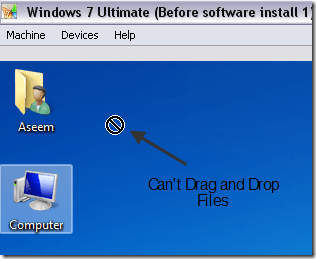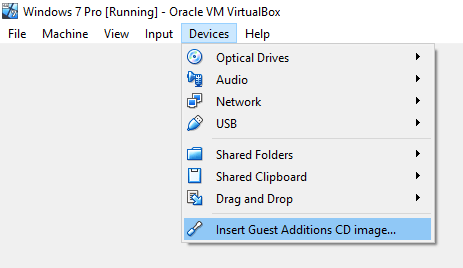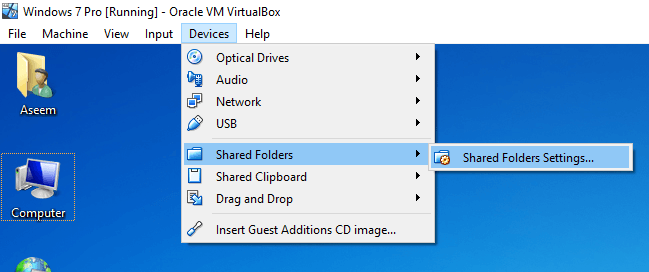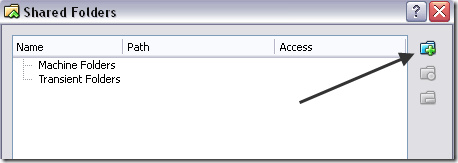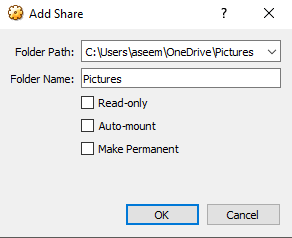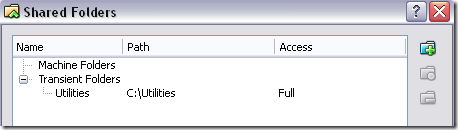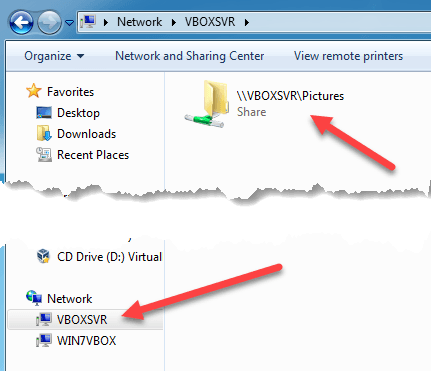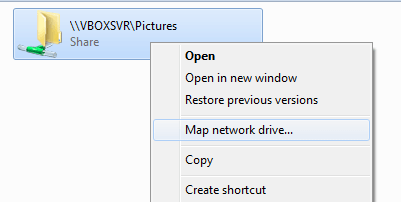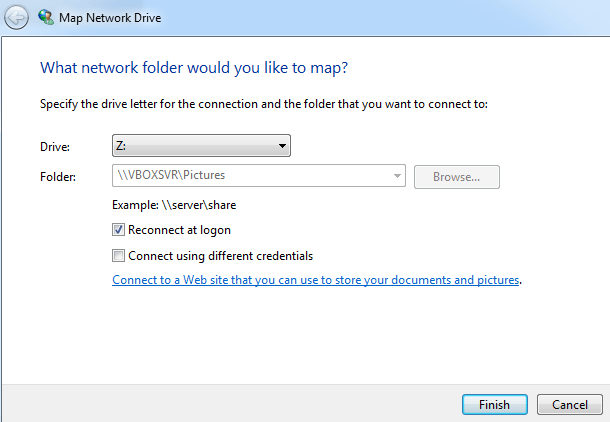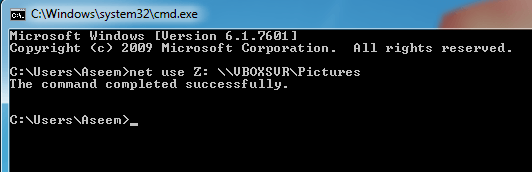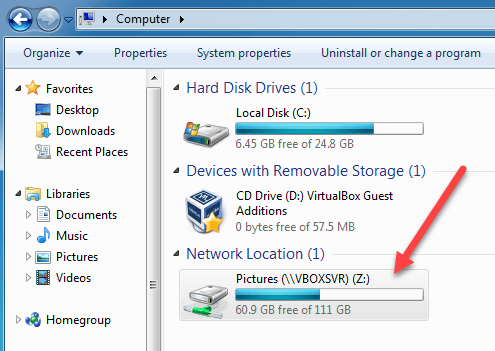A VirtualBox egy nagy ingyenes virtualizációs szoftver az Oracle-től. Korábban sok cikket írtam a VirtualBox-ban, beleértve a telepítse az Ubuntut a VirtualBox-ban és futtassa a VirtualBoxot egy USB meghajtóról
, akkor valószínűleg hallott a VMWare és a Hyper-V-ről is. Korábban Hyper-V-t használtam a Microsofttól a a számítógépem virtuális gépvé alakítása -ig, és egy olyan funkció, amelyre igazán szerettem volna könnyedén megosztani a fájlokat és mappákat a vendég és a gazda operációs rendszer között.
A VMWare és a Hyper-V rendszerben mindössze annyit kell tennie, hogy megoszthassa a fájlokat a gazda operációs rendszertől a guest OS-hez húzva és vidd az asztalok között. Szuper könnyű. Amikor átmentem a VirtualBoxra, rájöttem, hogy a VirtualBox mappák megosztása nem olyan egyszerű, mint a húzás.
Ez nagyon bosszantó nekem először, és elvitt egy kis időbe, hogy kitaláljuk, pontosan hogyan kell csinálni! Ebben a cikkben meglátogatom a virtuális szerveren a vendég és a fogadó operációs rendszer közötti mappák megosztásának lépéseit.
Megosztás a vendég és a fogadó között a VirtualBox-ban
Először telepítenie kell a VirtualBox Vendégesemények a vendég operációs rendszerben. Ehhez az Eszközöklehetőségre kattintva kattints az Vendéglemezek telepítése CD-képgombra.
A telepítés után és a vendég OS újraindításakor létre kell hoznia egy virtuális megosztott mappát. Ezt újra megteheti az Eszközöklehetőségre, majd a Megosztott mappák - Megosztott mappák beállításaigombra kattintva.
Most kattintson az Új megosztott mappagombra a jobb oldalon.
erős>Mappa útvonalatjelölje be a lefelé mutató nyílra, majd kattintson az Egyébgombra. Keresse meg a vendég operációs rendszer azon mappáját, amelyet meg szeretne osztani a vendég operációs rendszerrel. A Mappa nevemezőben adjon nevet a megosztásnak. Kiválaszthatja, hogy csak olvasható legyen, a mappát automatikusan indítsa újraindítás után, és a megosztott mappát állandóvá tegye.
Kattintson az OK gombra. az új megosztott mappa a Gépmappákalatt jelenik meg, ha Állandó-et választotta, ellenkező esetben a Tranziens mappákalatt jelenik meg.
>Most kattintson az OK gombra a Megosztott mappák párbeszédpanel bezárásához. Még egy dolgot kell tennie annak érdekében, hogy valóban hozzáférhessen a gazda operációs rendszerének mappájához. Attól függően, hogy a vendég operációs rendszere Windows vagy Linux operációs rendszert futtat (Ubuntu stb.), A módszer más.
Windows Guest
Ebben az esetben a megosztott mappába a Számítógép- Hálózat- VBOXSVRlehetőséggel vagy a meghajtóbetűjelet a megosztott mappába.
A második módszert inkább a könnyen elérhetővé teszem. A mappa legegyszerűbb módja a virtuális számítógép meghajtó betűjéhez történő egyszerűsítése, ha egyszerűen kattintson a mappára a fentiek szerint, és válassza a Map Network Drivelehetőséget.
Válasszon egy meghajtó betűjét, győződjön meg róla, hogy a Csatlakozás bejelentkezéskorjelölőnégyzet be van jelölve, majd kattintson a Befejezésgombra.
A hálózati meghajtót a parancssor segítségével is leképezheti, ha szükséges. Ehhez nyisson meg egy parancssort, és írja be az alábbi parancsot.
net use z:12
Egyszerűen cserélje ki a megosztott név. Ne feledje, hogy nem kell módosítania a vboxsvr-et. Továbbá használhat bármely olyan betűt, amely jelenleg ingyenes; nem kell z, ha nem akarod. Ez az! A A sikeres parancs sikeresüzenetét az alábbiak szerint kell megjeleníteni:
Sajátgép, az új meghajtó megjelenik és készen áll a hozzáféréshez.
Linux Guest
megosztott mappát egy Linux Vendég OS-ben, például az Ubuntu-ban, írja be az alábbi parancsot a terminálba:
mount -t vboxsf [-o OPTIONS] sharename mountpoint
Cserélje ki a megosztott neveketcsatolási pontaz elérési utat, ahová a megosztást be kívánja illeszteni (pl. /mnt/share).
Nem túl kemény eh? Természetesen, ha nem tudtad, hogy mindent meg kell tennie, eléggé frusztráló lehet! Most, amikor fájlokat vagy mappákat kell megosztania a VirtualBox-ban, könnyen megteheti. Enjoy!